В наше время, когда смартфоны все более распространены, прелесть съемки на цифровую или зеркальную фотокамеру невозможно ни с чем сравнить. Когда речь идет о поиске лучших вариантов для потрясающего качества снимков и гладкой съемки, стоит обратить внимание на одну из лучших моделей фотоаппаратов - Sony Alpha 6300 (Sony a6300). Тем не менее, как и у любого другого потрясающего гаджета, у этой модели тоже есть некоторые недостатки. В этой статье мы рассмотрим проблему перегрева у Sony a6300 и другие особенности этой камеры.
Часть 1. Знакомство с Sony A6300 и с проблемой перегрева
Прежде всего, давайте рассмотрим некоторые из основных характеристик Sony Alpha 6300. Вот некоторые причины, по которым вам стоит ее приобрести:
- В ней предусмотрена возможность питания от внешнего аккумулятора.
- Оснащена удивительной 4D-фокусировкой.
- В режиме бесшумной съемки можно использовать как автофокус, так и автоматическую экспозицию со скоростью до 3 кадров в секунду.
- Обеспечивает запись видео сверхвысокой четкости 4k и имеет формат Super 35.
- Электронный видоискатель обеспечивает четкость, как ни один другой.
Теперь, учитывая впечатляющие характеристики этой камеры, возникает одна проблема, которая мешает ей стать оптимальным выбором для многих профессиональных фотографов. Проблема перегрева у Sony a6300 - один из наиболее серьезных недостатков, и даже небольшое повышение температуры может негативно сказаться на обработке файлов. Эта проблема становится особенно заметной при продолжительной видеосъемке. Если вас также беспокоит перегрев вашей камеры Sony a6300, у нас есть несколько советов, которые могут вам помочь.
Часть 2. Как предотвратить перегрев камеры Sony?
1. Минимизация солнечного облучения с помощью мини-зонтика
Если вы часто пользуетесь фотоаппаратом, то, безусловно, погода является важным аспектом для вас. Для защиты камеры от сильного солнца можно воспользоваться зонтом. Простой и компактный зонт можно установить на штативе или присоединить непосредственно к фотоаппарату с помощью специального крепления. Вы можете выбрать зонт по своему вкусу на Amazon, причем его стоимость не превысит 20$.
Мы рекомендуем Versa Brella - он достаточно легкий, а металлический держатель от Haoge - еще один вариант, который вы можете выбрать.
2. Снижение температуры камеры при нулевом бюджете
В камере имеется множество горячих точек, которые можно охладить с помощью различных приемов.
- Во-первых, откройте крышку батарейного отсека и держите ее открытой периодически во время длительных съемок.
Примечание* - По словам видеографов, этот прием позволяет получить дополнительные полчаса времени записи.
- Тот же прием можно использовать и с дверцей вспышки.
3. Использование дополнительных и внешних аккумуляторов
Нельзя отрицать, что большинство Проблемы с перегревом возникают из-за перегрузки аккумуляторов. В качестве замены внешних аккумуляторов можно попробовать следующие два варианта:
USB-аккумулятор (USB Power Bank)
Самые последние модели Sony a6300 могут функционировать при использовании тех же портативных аккумуляторов, что и для зарядки телефонов. Хотя они не предназначены для полной замены встроенного аккумулятора, однако обеспечивают около двух третей энергии, необходимой для работы камеры. Это, в свою очередь, означает, что встроенная батарея будет выделять примерно на две трети меньше тепла.
Аккумуляторные батареи
Чтобы предотвратить перегрев, можно использовать дополнительный аккумулятор. Это может быть полезным, поскольку камера может полностью функционировать на заряженных дополнительных аккумуляторах, что позволяет избежать перегрева внутренней батареи.
4. Обновите используемую карту памяти
Для тех, кто часто снимает в формате 4K, рекомендуется выбрать несколько карт памяти объемом 32 или 64 ГБ, чтобы избежать перегрева у Sony a6300. Также следует учесть, что выбранная карта памяти должна быть класса 10 U3 или U1, что обеспечит более стабильную работу камеры.
5. Приобретите дополнительный аккумулятор
В комплект поставки Sony a6300 входит аккумулятор модели Sony NP-FW50. Рекомендуется приобрести дополнительный аккумулятор и иметь его в запасе, чтобы обеспечить дополнительную мощность в случае возможного перегрева вашей модели Sony a6300.
6. Обновление до последней версии встроенного ПО
В связи с постоянными улучшениями всех компаний, данная модель также имеет ряд обновлений, которые следует учесть. В частности, появились новые функции, такие как автоматическая настройка температуры и увеличение времени автономной работы. Однако перед использованием этих функций важно учитывать несколько моментов:
Операционные системы:
Согласно официальным рекомендациям Sony, для обновления прошивки необходимо использовать следующие ОС:
- Windows® 10
- Windows® 10 64-bit
- Windows® 7
- Windows® 7 64-bit
- Windows® 8.1
- Windows® 8.1 64-bit
Сведения о файле:
Официальный файл можно скачать в интернете. Название файла - Update_ILCE6300V201.exe, а его размер составляет около 238,92 МБ. Он был выпущен 31 января 2018 года, а версия файла составляет 2.01.
О чем следует помнить перед началом работы:
Прежде чем приступить к работе, мы рекомендуем запомнить некоторые моменты:
- Прежде всего, необходимо понять, нужно ли вам это обновление или нет.
- Для этого проверьте прошивку камеры. Это можно сделать, выбрав меню, зайдя в настройки и прокрутив страницу до версии.
- Если версия прошивки выше 2.01, то данное обновление не требуется.
Пошаговая инструкция:
Шаг 1: Как указано в описании файла, сначала необходимо загрузить файл расширения во временный каталог загрузки.
Примечание* - В версиях Windows 8.1 и 10 настройки Internet Explorer по умолчанию таковы, что он сохраняет файл непосредственно в папке "Загрузки". В случае Windows 10 для поиска папки с загрузками необходимо использовать файловый проводник.
Шаг 2: Затем необходимо получить доступ к каталогу и дважды щелкнуть по обновлению файла расширения.
Шаг 3: При этом начнется обновление системного ПО.
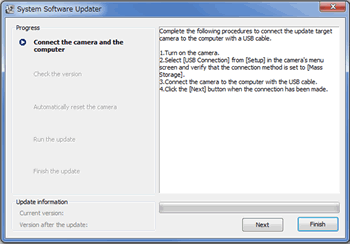
Шаг 4: Включите питание камеры.
Шаг 5: Убедитесь, что в настройках USB-подключения камеры выбран накопитель. Для этого необходимо перейти к экрану меню, затем с помощью колесика управления выбрать настройки, а затем - USB-подключение. В конечном итоге выберите массовый накопитель.
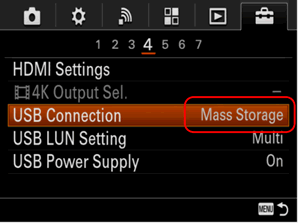
Шаг 6: Убедитесь, что карта памяти извлечена из камеры.
Шаг 7: Подключите камеру с помощью USB-кабеля. При этом на экране камеры появится USB-режим.
Шаг 8: Перейдите на экран обновления прошивки и выберите следующую опцию.

Шаг 9: Проверьте, какая текущая версия отображается на экране.
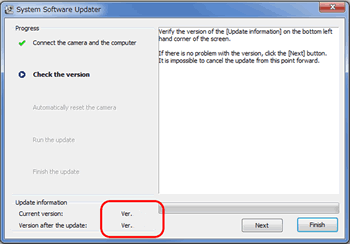
Шаг 10: Если версия ниже 2.00, то выберите следующую опцию.
Шаг 11: При этом произойдет автоматическая перезагрузка камеры.
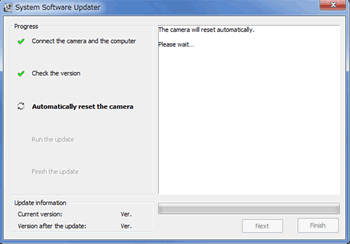
Шаг 12: После сброса камеры начнется обновление. Здесь появится индикатор выполнения. Как только он полностью загорится зеленым цветом, нажмите на кнопку завершения.

О чем следует помнить:
- После завершения процесса обновления камера автоматически перезагрузится.
- Дождитесь, пока камера отобразит опцию включения питания, а затем вернитесь к предыдущему экрану.
- В некоторых случаях при восстановлении данных может появиться сообщение. Не волнуйтесь, подождите, пока оно исчезнет, а затем отсоедините USB.
7. Перемещение экрана от корпуса камеры
Одним из способов предотвратить нагрев аккумулятора или перегрев камеры Sony a6300 является простой прием, который можно использовать с экраном. Просто поверните и затем оставьте ЖК-экран в другом направлении от корпуса камеры во время съемки. Таким образом можно предотвратить внутреннее нагревание.
8. Измените значение параметра автоматического отключения питания на более высокое
Поскольку проблема перегрева была одним из основных недостатков камеры Sony a6300, в камере Sony a6500 была введена новая функция автоматического отключения питания, которая позволяет приоритетно установить определенную температуру. Это позволяет камере продолжать запись даже при повышенной температуре. Та же функция была добавлена в камеру a6300 после выпуска обновления прошивки. Вот шаги, которые следует выполнить, если вы хотите опробовать этот метод:
Шаг 1: Обновите прошивку, как указано в варианте 6.
Шаг 2: Перейдите в меню панели инструментов.
Шаг 3: Прокрутите список опций, пока не найдете опцию "Auto Power Off" ("Автоматическое выключение"). Установите высокую температуру в этом варианте.
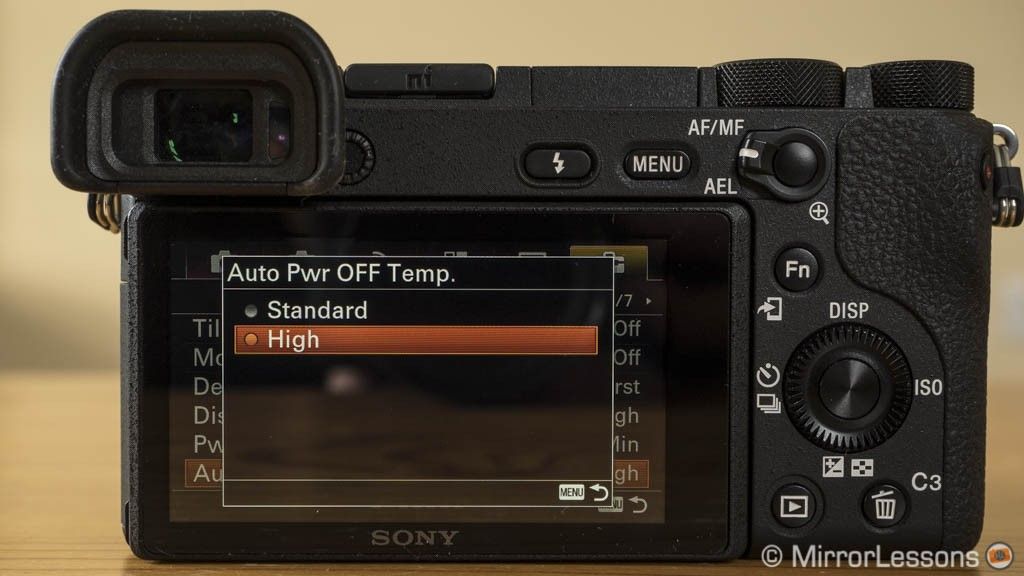
9. Включите авиарежим
Шаг 1: Чтобы спасти Sony a6300 от перегрева, достаточно выбрать опцию Wi-Fi.
Шаг 2: После этого включите режим "В самолете".
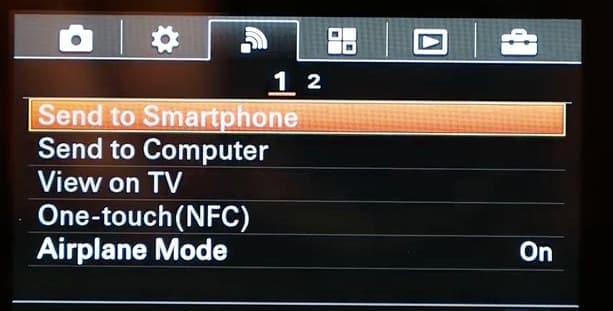
10. Отключение автофокуса на объективе
Для эффективного использования возможностей камеры Sony a6300 рекомендуется применять заднюю кнопку фокусировки. Отключите автоматическую фокусировку и переходите на ручное управление фокусом, чтобы предотвратить перегрев камеры Sony a6300. Этот процесс довольно прост. Ниже приведены инструкции по отключению автофокуса на объективе камеры Sony a6300:
Шаг 1: Первым шагом к отключению автофокуса является отключение предварительного автофокуса путем задания значения "Pre-AF" и установки его в положение "Off" ("Выкл.").
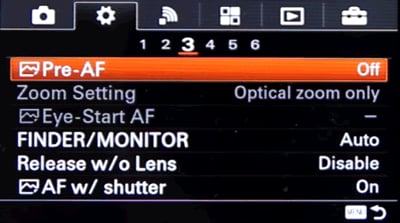
Шаг 2: Затем необходимо отключить автофокус, нажав по кнопке спуска затвора, выбрав настройку "Автофокус без значения затвора". Отключите именно этот параметр.
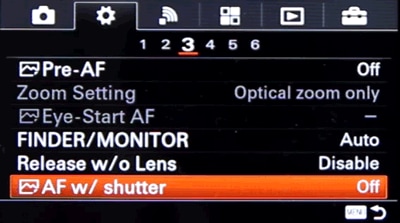
Шаг 3: На третьем шаге перейдите в 6-е прокручиваемое меню и выберите здесь пользовательские настройки клавиш.
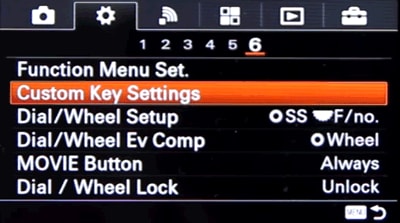
После этого выберите кнопку "AEL".
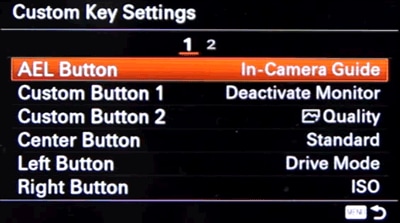
Далее выберите опцию блокировки автофокуса.
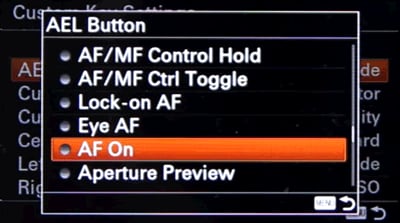
Часть 3. Как восстановить и вернуть видео с камеры Sony?
Одним из вариантов восстановления видеозаписей с камеры Sony является использование Recoverit. Если ваши видеозаписи пострадали из-за перегрева Sony a6300, то предлагаемое решение может помочь вам. Данное удобное программное обеспечение доступно даже в бесплатной версии для использования после простой загрузки на ваш компьютер с операционной системой Mac или Windows. Процесс восстановления данных состоит всего из трех шагов, и ключевые особенности этого программного обеспечения включают следующее:
Основные характеристики:
- Данное ПО можно использовать на любом типе устройства хранения данных. Вы можете использовать его на ноутбуке, внутреннем жестком диске, разбитом компьютере или любом внешнем носителе.
- С помощью этого ПО можно получить доступ ко всем потерянным фотографиям, видео, а также к аудиофайлам.
- Скорость восстановления этой программы достаточно высока, что делает ее одной из самых популярных.
- Поддерживает более тысячи типов форматов файлов.
- С помощью Recoverit можно восстановить даже фрагменты видео.
- Кроме того, можно восстанавливать поврежденные и дефектные видеофайлы.
Шаги по восстановлению видео с камеры Sony A6300 с помощью Recoverit
Шаг 1: Во-первых, выберите место для сканирования.

Шаг 2: Затем необходимо запустить сканирование этого места. Дождитесь завершения процесса сканирования.

Шаг 3: Просмотрите файл и сохраните его в удобном для вас месте.

Иногда возникают ситуации, когда видео повреждено или не поддается восстановлению в обычном режиме. В таких случаях полезно воспользоваться программой Recoverit, оснащенной функцией "Advance Video Recovery" ("Расширенное восстановление видео"). Это удобное решение позволяет легко восстановить данные с цифровых фотоаппаратов, видеокамер, компьютеров, SD-карт, зеркальных камер DSLR и других устройств.
Шаг 4: Для восстановления фрагментированных видеофайлов достаточно выбрать опцию "Advance Video Recovery" ("Расширенное восстановление видео") на странице результатов сканирования. Довольно просто, не правда ли?

Выполнив вышеописанные действия, вы сможете использовать инструмент Recoverit для восстановления файлов, потерянных в результате перегрева Sony a6300.
Бонус: Восстановление поврежденного видео
Мы всегда стремимся предоставить вам лучшие технические решения. Вот еще один способ, который вы можете попробовать. Программа Wondershare Repairit специально разработана для восстановления поврежденных и нерабочих файлов различных форматов. Это программное обеспечение позволяет восстановить файлы различных форматов, включая MKV, MOV, MTS, MP4, FLV и 3 GP.
В этой программе доступны два режима восстановления. Быстрый режим - это простое и быстрое исправление различных ошибок видео, а расширенный режим - исправление поврежденного видео путем анализа данных образцов видео, снятых на том же устройстве.
Основные причины, по которым мы рекомендуем использовать это ПО, заключаются в следующем:
- Самое главное - нет ограничений на размер видеофайлов, которые необходимо восстановить.
- Количество файлов, которые необходимо восстановить, также не ограничено.
- Кроме того, программа предлагает пользователю бесплатное сканирование поврежденного видео с предварительным просмотром.
Если вы также хотите решить проблему поврежденных файлов, то вот, как вы можете использовать расширенный режим:
Шаг 1: Добавьте поврежденные видеозаписи
Запустите программу на компьютере. Для восстановления поврежденных видеофайлов можно добавить их, нажав кнопку "Добавить" или переместив их в область "Добавить видео и начать восстановление".

Шаг 2: Восстановление видеозаписей
После добавления всех поврежденных видеозаписей, щелкните по опции "Repair" ("Восстановить"), чтобы запустить процесс восстановления видео.

Шаг 3: Предварительный просмотр видеороликов
Процесс восстановления займет некоторое время, и после его завершения на экране появится напоминание с информацией об успешном исправлении. Нажмите "OK", чтобы завершить операцию.

Шаг 4: Расширенный режим для сильно поврежденного видео
Если видеозаписи сильно повреждены и не восстанавливаются, перейдите в режим расширенного восстановления. Просто нажмите кнопку "Advanced Repair" ("Расширенное восстановление").

Затем добавьте пример видео и восстановите его.

Шаг 5: Сохраните восстановленное видео
Опция "Advanced Repair" ("Расширенное восстановление") выполнит процесс восстановления и выдаст сообщение об успешном завершении процесса. Теперь вы можете воспроизводить эти видеозаписи и не видеть на экране никаких ошибок.

Итоги
Мы понимаем, что потеря данных может оказаться серьезной проблемой для фотографа. Проблемы с любимым устройством могут привести к потере важных файлов и ценных воспоминаний. Например, перегрев фотокамеры Sony A6300 может негативно сказаться на ваших файлах и сохраненных воспоминаниях. Однако, следуя инструкциям выше, вы сможете решить эту проблему без особых хлопот. Внимательно следуйте каждому шагу, чтобы избежать непоправимых последствий.
100% безопасность | Без вредоносных программ | Без рекламы

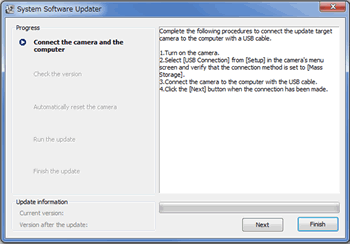
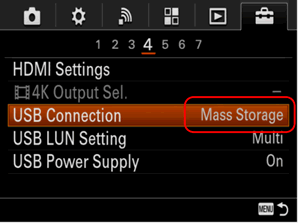

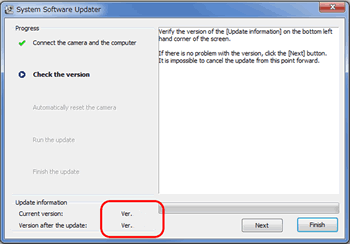
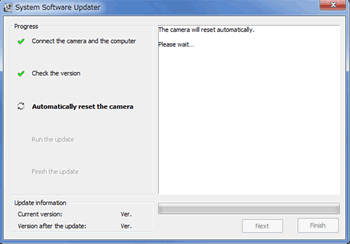

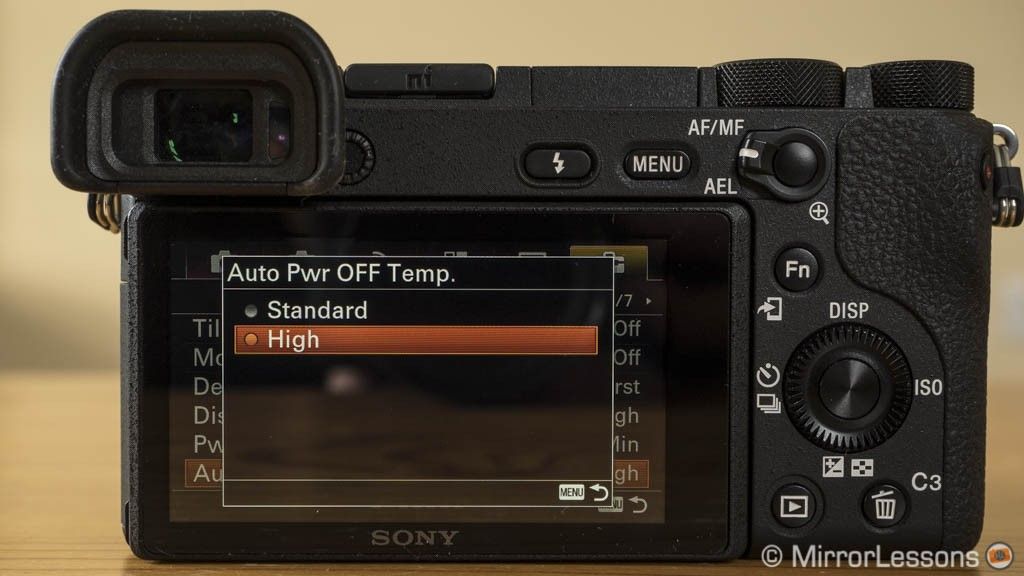
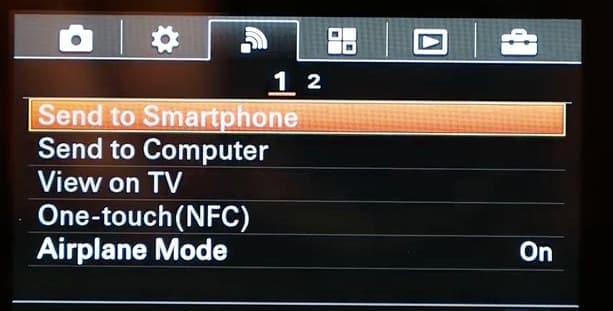
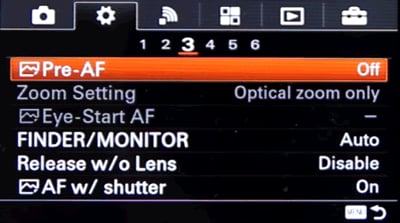
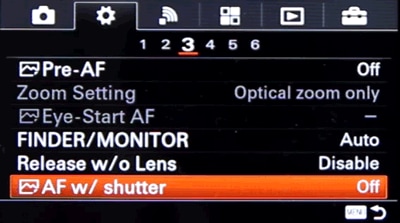
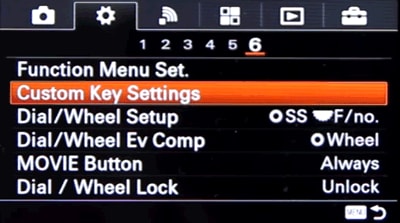
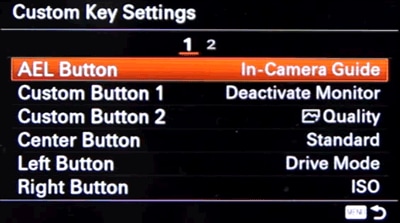
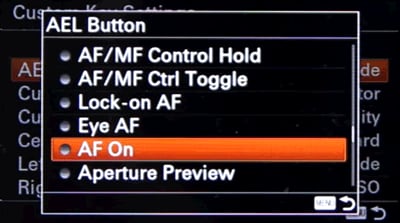
















Дмитрий Соловьев
Главный редактор